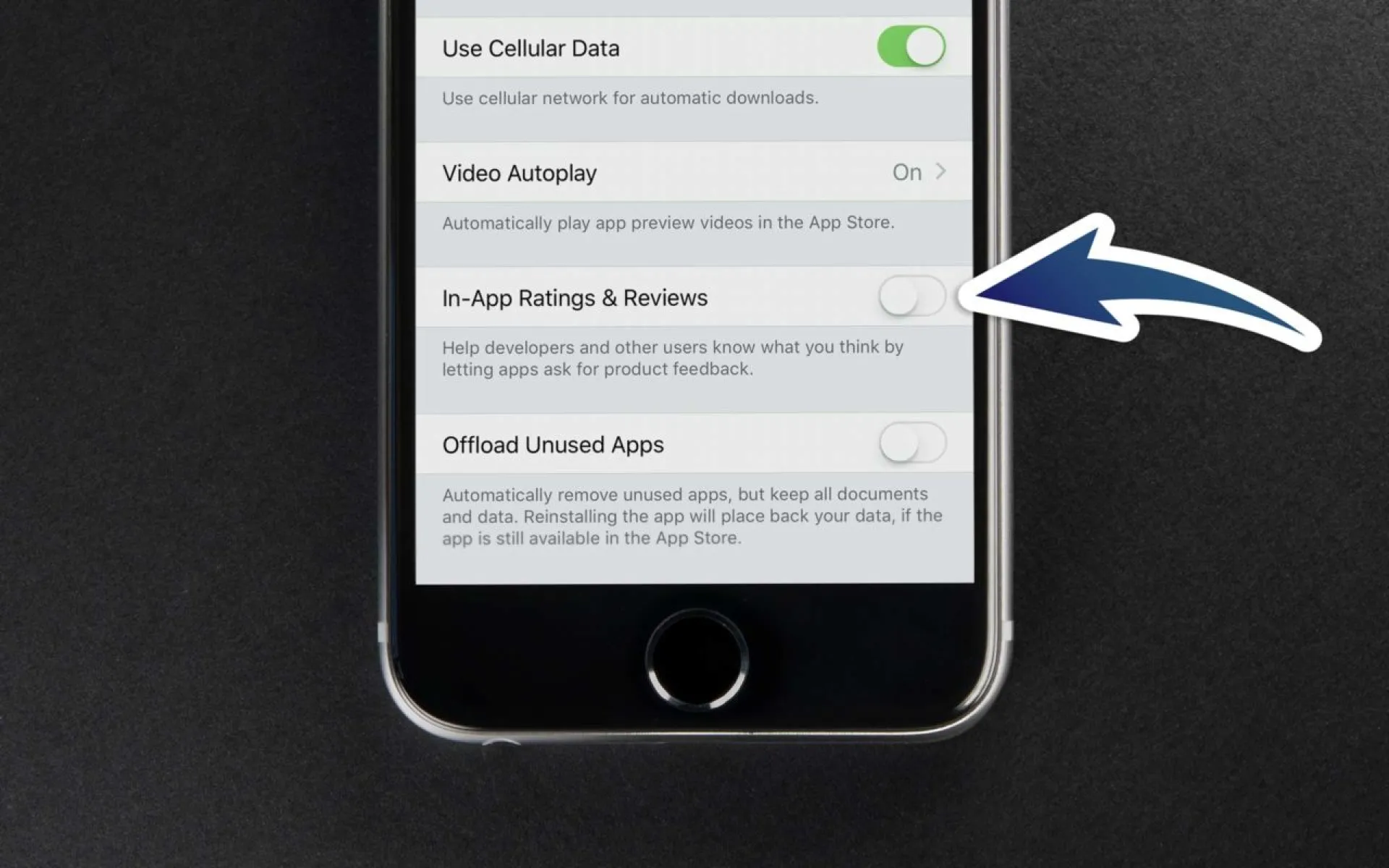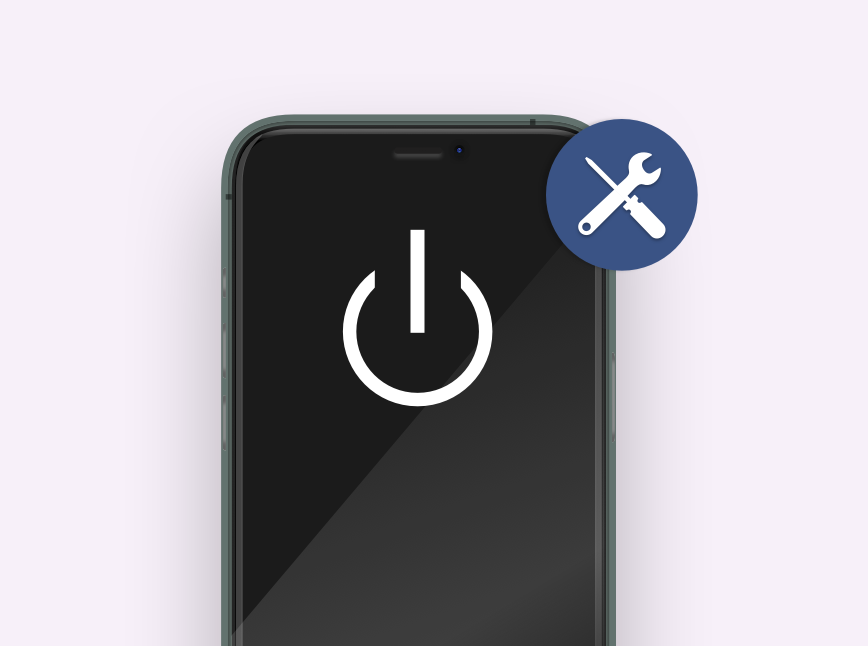ارسال وایرلس عکس از آیفون به آیفون دیگر (3 روش)
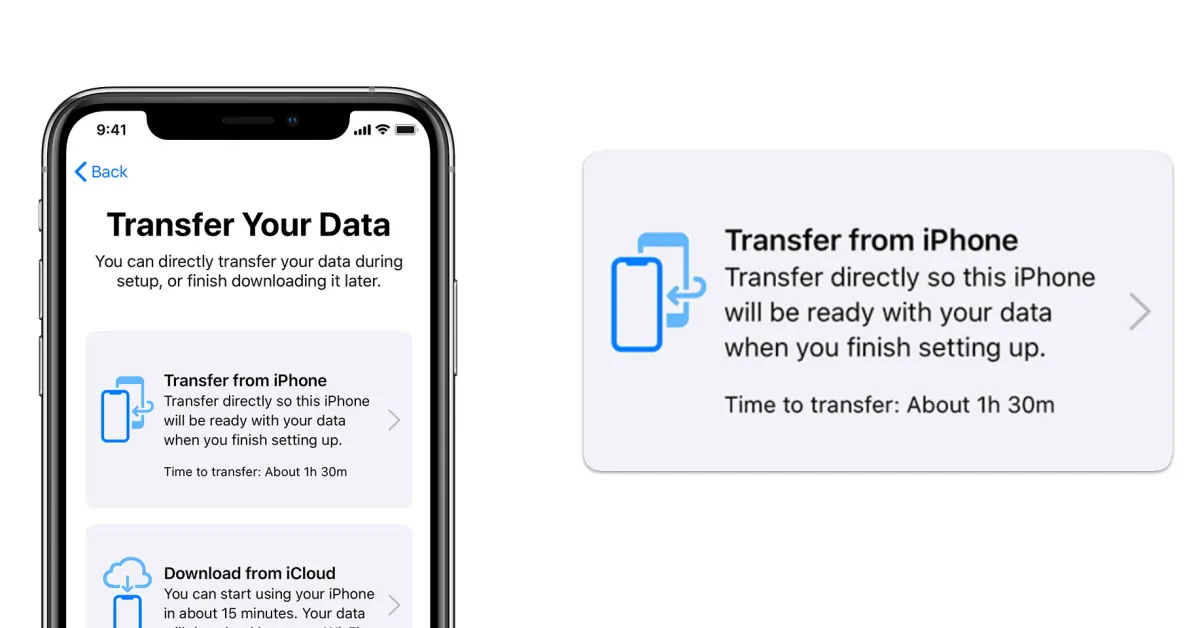
ترفندهای ارسال وایرلس عکس از آیفون به آیفون دیگر
آیفون و آیپد اپل قابلیت های منحصر به فردی را برای ارسال بی سیم عکس ها از یک دستگاه iOS به دستگاه دیگر ارائه می دهند. در این مقاله قصد داریم به معرفی و آموزش استفاده از ترفندهای ارسال بی سیم (وایرلس) عکس از آیفون به آیفون یا آیپد به آیپد دیگر بپردازیم. با ما بمانید.
سیستم عامل iOS یک سیستم عامل بسیار قدرتمند است که اپل به روشی خاص آن را بهینه می کند. چندین ویژگی در سیستم عامل iOS اپل ارائه شده است که برخی از آنها مربوط به ارسال عکس به صورت بی سیم از یک دستگاه iOS به دستگاه iOS مشابه دیگر است. این دستگاه iOS می تواند آیفون یا آیپد باشد، اما برای سادگی، نام آیفون را به عنوان نماد دستگاه های iOS اپل می خوانیم. ارسال عکس به صورت بی سیم از آیفون به آیفون دیگر با استفاده از ترفندهای مختلف امکان پذیر است، اما چقدر این ترفندها یا روش ها را می شناسید؟
تصور کنید که قرار است عکسی از آیفون خود برای دوست خود که آیفون نیز دارد ارسال کنید. در این شرایط از چه روش یا ترفندی برای ارسال وایرلس عکس از آیفون به آیفون دیگر استفاده می کنید؟ بدون شک استفاده از اپلیکیشن هایی مانند تلگرام می تواند انتخاب ساده و مناسبی باشد، اما اگر دوست شما دیگر از تلگرام یا این گونه اپلیکیشن ها استفاده نکند چه؟ خوشبختانه اپل ترفندهای جالب و کاربردی برای ارسال بی سیم عکس از یک آیفون به آیفون دیگر ارائه کرده است. در این مقاله قصد داریم به معرفی و آموزش استفاده از این ترفندها برای ارسال بی سیم عکس از یک آیفون به آیفون دیگر بپردازیم. در صورت نیاز به توضیحات بیشتر در مورد هر یک از قسمت ها و مراحل شرح داده شده می توانید از طریق شماره های موجود با کارشناسان ما تماس گرفته و از آنها راهنمایی دقیق تری بخواهید. با ما همرا باشید.
گوشی های موبایل به همراه تخفیف های ویژه مبیت را ببینید : قیمت گوشی
از قابلیت AirDrop یا همان ایردراپ اپل استفاده کنید
یکی از جالب ترین ترفندهایی که می توانید برای ارسال بی سیم عکس از یک آیفون به آیفون دیگر استفاده کنید AirDrop است. قابلیت AirDrop به کاربر این امکان را می دهد که بدون نیاز به هیچ برنامه خارجی، فایل ها را بین دو دستگاه هوشمند اپل (مانند دو آیفون) به طور مستقیم مبادله کند. جالب است بدانید AirDrop توسط سیستم عامل OS X اپل نیز پشتیبانی می گردد. برای کسب اطلاعات بیشتر در مورد این قابلیت، توصیه می کنیم مقاله “نحوه فعال سازی و استفاده از قابلیت AirDrop اپل” را مطالعه کنید. در ادامه به طور خلاصه شیوه ی استفاده از AirDrop برای ارسال بی سیم عکس از یک آیفون به آیفون دیگر را توضیح خواهیم داد.
قبل از هر عملیاتی، برای استفاده از عملکرد AirDrop، مطمئن شوید که اتصال Wi-Fi و بلوتوث آیفون های مورد نظر روشن یا فعال است. برای فعال سازی عملکرد وای فای و بلوتوث کافی است به قسمت Control Center مراجعه کرده و از طریق آیکون های میانبر موجود دو عملکرد مدنظر را فعال کنید. سپس در همان قسمت Control Center گزینه ی AirDrop را انتخاب کنید. در این شرایط گزینه هایی مشابه عکس بالا ظاهر می شوند. توصیه می کنیم برای سادگی در این مرحله گزینه Everyone را انتخاب کنید.
حال وارد قسمت گالری (Photo App) آیفون خود شوید و سپس عکس مورد نظر خود را انتخاب کنید. اکنون باید نماد اشتراک گذاری موجود را لمس کنید. در این محیط مشابه عکس بالا ظاهر خواهید شد. در قسمت Tap to share with AirDrop، نام کاربری آیفونی که در دسترس شماست و می توانید از طریق قابلیت AirDrop با آن تعامل داشته باشید، نمایش داده می شود. نماد نمایه او را انتخاب کنید.
با این کار تصویری مشابه تصویر فوق بر روی صفحه نمایش دستگاه مقصد نمایش داده می شود. با لمس گزینه Accept عکس ارسالی شما در آیفون مقصد ذخیره می شود. بنابراین، قابلیت AirDrop یکی از روش ها یا ترفندهای ارسال بی سیم عکس از یک آیفون به آیفون دیگر است.
از قابلیت Photo Stream استفاده نمایید
ترفند بعدی که می توانید برای ارسال بی سیم عکس از یک آیفون به آیفون دیگر استفاده کنید مربوط به استفاده از قابلیت Photo Stream سیستم عامل iOS است. این ترفند مخصوصاً در مواقعی که آیفون گیرنده از AirDrop پشتیبانی نمی کند کاربرد دارد. همچنین برای ارسال همزمان عکس به گروهی از کاربران، قابلیت Photo Stream بسیار مفیدتر از Airdrop است. اما چگونه می توان از قابلیت Photo Stream برای ارسال بی سیم عکس از یک آیفون به آیفون دیگر استفاده کرد؟
برای ایجاد یک Photo Stream، به بخش Photo Gallery (Photos App) آیفون خود بروید. حالا از پایین صفحه گزینه Shared را انتخاب نمایید. اکنون باید نماد به علاوه را در سمت چپ و بالا صفحه لمس کنید. سپس یک نام برای پخش عکس خود تایپ کنید. سپس باید مشخص کنید که می خواهید Photo Stream شما برای چه کسانی قابل مشاهده باشد. گزینه لیست مخاطبین را انتخاب کرده و افراد مورد نظر خود را از لیست مخاطبین خود انتخاب کنید. بنابراین، این افراد باید در لیست مخاطبین شما ذخیره شده باشند.
اکنون فوتو استریمی که ایجاد کرده اید در تب Shared و صفحه Stream نمایش داده می شود. با انتخاب گزینه «به علاوه» می توانید عکس های جدید و دلخواه خود را به این فوتو استریم اضافه نمایید. محدودیتی در انتخاب تعداد عکس ندارید. در نهایت گزینه Done را انتخاب نمایید. در این شرایط، iCloud از شما می خواهد که در مورد عکس های انتخاب شده نظر دهید. می توانید از انجام این کار صرف نظر کنید. بنابراین، نماد اشتراک گذاری را در قسمت پایین صفحه و در سمت چپ انتخاب کنید. توجه داشته باشید که اگر تعداد عکس های انتخابی زیاد باشد، ممکن است در این مرحله چند ثانیه صبر کنید.
اکنون افرادی که انتخاب کرده اید می توانند همزمان به عکس های به اشتراک گذاشته شده در فوتواستریم شما دسترسی داشته باشند. بنابراین از این طریق و با استفاده از قابلیت فوتواستریم آیفون و آیپد اپل می توانید عکس ها را به صورت بی سیم از یک آیفون به آیفون دیگر ارسال کنید.
سایر روشها
استفاده از دو روش یا ترفند AirDrop و Photo Stream بهترین روش هایی هستند که می توانید برای ارسال عکس به صورت بی سیم از آیفون به آیفون دیگر یا از iPad به iPad استفاده کنید. با این حال، شما می توانید این کار را از طریق روش های دیگر انجام دهید. برای مثال همانطور که در «مقدمه» مقاله اشاره کردیم، می توانید با استفاده از برنامه هایی مانند تلگرام و غیره، هر فایلی را از یک آیفون به آیفون دیگر ارسال کنید. همچنین استفاده از ایمیل می تواند برای این منظور مفید باشد. همچنین می توانید از سایت های آپلود برای به اشتراک گذاری عکس ها یا هر فایل دیگری با افرادی که می خواهید استفاده کنید.
جمعبندی
همانطور که مشاهده کردید در این مطلب ترفندهای ارسال بی سیم عکس از آیفون به آیفون دیگر را معرفی و آموزش دادیم. در صورت نیاز به توضیحات بیشتر در مورد هر یک از قسمت ها و مراحل شرح داده شده می توانید از طریق شماره های موجود با کارشناسان ما تماس گرفته و از آنها راهنمایی دقیق تری بخواهید.
فروشگاه اینترنتی مبیت
خرید گوشی و لوازم جانبی موبایل از سایت مبیت میتواند بهترین انتخاب و تصمیم باشد؛ چراکه مبیت برای همه محصولات خود هولوگرام و برچسب مخصوص در نظر میگیرد و آنها را با گارانتی معتبر و طولانی مدت عرضه میکند؛ از این رو خیال شما را بابت اصالت کالا راحت میکند و محصولاتی با کیفیت را در اختیار شما قرار میدهد. بنابراین شما میتوانید با خرید گوشی موبایل از سایت مبیت تجربه لذت بخشی را برای خود به ارمغان بیاورید و با هیچ گونه مشکلی در فرایند خرید مواجه نشوید.
پیشنهادات ویژه مبیت
لیست قیمت گوشی شیائومی، مقایسه مشخصات موبایل های سری Mi، پوکو و ردمی، سوالات، بررسی، عکس، نظرات و آنچه برای خرید گوشی Xiaomi نیاز دارید.
لیست قیمت گوشی سامسونگ ، مشخصات موبایل های سری A، M، S و نوت، سوال ها، بررسی، عکس، نظرات و آنچه برای خرید گوشی Samsung نیاز دارید.
لیست قیمت گوشی آیفون ، مشخصات موبایل های سری iphone 11, 12, 13 و pro ، سوال ها، بررسی، عکس، نظرات و آنچه برای خرید گوشی iphone نیاز دارید.
لیست قیمت گوشی نوکیا Nokia با طرح ها و مدل های مختلف به همراه بررسی، عکس، نظرات و آنچه برای خرید گوشی Nokia نیاز دارید.
خرید لوازم جانبی گوشی موبایل | گلس و محافظ صفحه نمایش، قاب، کیف و کاور هوشمند، هندزفری، هدفون و هدست، شارژر، کابل، کارت حافظه و هدست واقعیت مجازی.
خرید اینترنتی هندزفری، هدفون و هدست بی سیم و سیمی با گارانتی اصالت کالا و سلامت فیزیکی به همراه قیمت روز و مشخصات انواع هدفون بلوتوثی.
خرید پاوربانک و شارژر همراه ریمکس Remax، شیائومی Xiaomi، انرجایزر Energizer، تسکو TSCO، انکر Anker، باسئوس Baseus، وریتی Verity، روموس …
خرید گلس گوشی ،انواع بهترین محافظ صفحه نمایش گوشی، سرامیکی، فول چسب و محافظ لنز دوربین و غیره برای تمام برندهای موبایل موجود در بازار